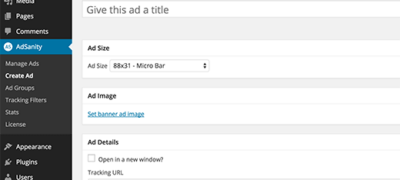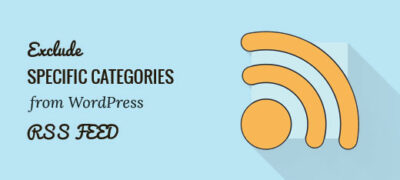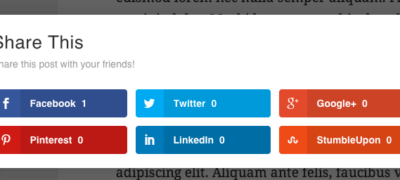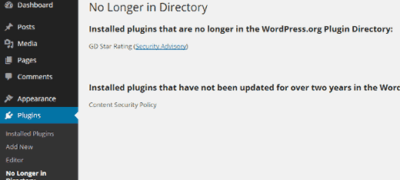广告是许多博主的主要收入来源。将您的Google Adsen…
您想在博客上显示您的Facebook页面评论和评分吗?Facebook评论包括您对产品或服务的用户评分,这是促进转化的强大社交证据。在本文中,我们将向您展示如何在WordPress网站上显示Facebook页面评论。
为什么要显示您的Facebook页面评论?
Facebook页面具有评论系统,该系统允许用户发布评论并对他们最喜欢的产品/服务进行评分。在您的Facebook页面上获得好评,可以使新用户对您品牌的稳定性感到放心。
这些Facebook页面评论就像WordPress中的推荐。大多数情况下,用户很难在您的博客上留下推荐。但是,每个人都使用诸如Facebook之类的社交媒体平台,这使得收集推荐书变得容易。
您可以在博客上显示这些评论,以便新访问者可以快速阅读其他人对您的服务的评价。这样的社交证明可帮助您建立品牌知名度。
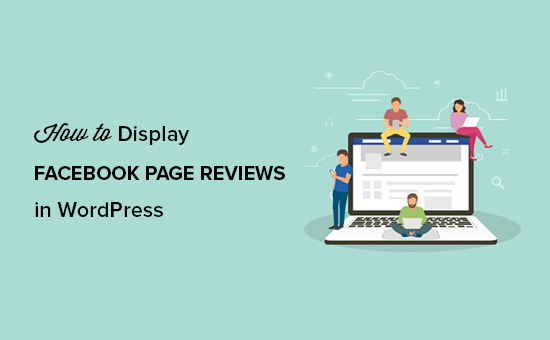
在WordPress中显示您的Facebook页面评论
您需要做的第一件事是安装并激活Facebook Reviews插件。有关更多详细信息,请参阅有关如何安装WordPress插件的分步指南。
激活后,您需要转到WordPress管理区域中的外观»小部件,将Facebook评论小部件拖放到博客侧边栏中。
接下来,您需要添加一个小部件标题,然后单击“ 连接到Facebook”按钮以在此小部件中启动页面。
连接后,您将看到所有Facebook页面。您将需要在WordPress侧边栏中选择要显示评论的页面。
接下来,您需要一个接一个地扩展窗口小部件设置,以管理博客上页面评论的显示。在“ 评论选项”中,您可以启用Google 丰富网页摘要,为要显示的评论设置过滤器,以及每页添加评论数量。
在“ 显示选项”中,您可以隐藏不必要的元素,启用深色背景,限制评论长度以及为页面评论选择主题。
之后,您应该展开Slider Options。从这里开始,如果启用Review Slider Theme,它将自动在显示选项中更改主题。您可以固定滑块速度并添加要在每张幻灯片上显示的评论数。
在“ 高级选项”中,您可以管理Facebook页面评论的链接,缓存和API设置。
完成这些设置后,继续并保存更改。您现在可以转到博客,在侧边栏中查看Facebook页面评论。
您还可以为Facebook页面评论创建简码,并将其显示在博客的任何位置。为此,您需要Facebook Reviews Pro插件。
激活后,只需访问“ 设置”»“ Facebook Reviews Pro”页面,然后转到“ Shortcode Builder”选项卡。您需要单击“ 连接到Facebook”按钮以选择您的页面。
管理页面评论显示的4个部分与侧边栏小部件中的设置相似。您所做的更改将自动更新可在屏幕右侧看到的简码框。
您可以将此简码粘贴到博客文章或页面中,以在WordPress中显示您的Facebook页面评论。之后,转到您的博客以查看评论。
您可以做很多事情来吸引来自Facebook的用户,例如从您的博客自动发布到Facebook,为用户创建自定义Facebook feed,以及在WordPress中添加Facebook登录。
我们希望本文能帮助您学习如何在WordPress中显示Facebook页面评论。您可能还想在9个WordPress Facebook插件上看到我们的完整列表,以发展您的博客并在行业中流行。